忘记Word文档密码的处理方法
原创word文档可以设置多种密码来保护文档的内容和访问权限,但如果不小心忘记了密码真的让人很焦虑!今天来分享一下,不小心忘记word密码的话,可以有哪些解决方法,一起来看看吧!
首先,我们要看下忘记的是哪种密码,不同密码的解决方法不同。
如果忘记的是word文档的“限制密码”,word文档就只能打开查看,无法编辑修改。在忘记密码的情况下,又想编辑修改文档,可以试试以下两种方法。
方法1:将word文档另存为其他格式
我们将word文档另存为纯文本格式后,就可以进行编辑了,但会对原本的格式等有影响,只能找回部分内容。
首先,打开word文档后,将word文档进行另存,调出【另存为】对话框,在【保存类型】一栏里选择纯文本(*.txt)格式,然后点击【保存】按钮。

如果觉得影响不大,点击【确定】后,Word 文档就会另存为txt 文件了。
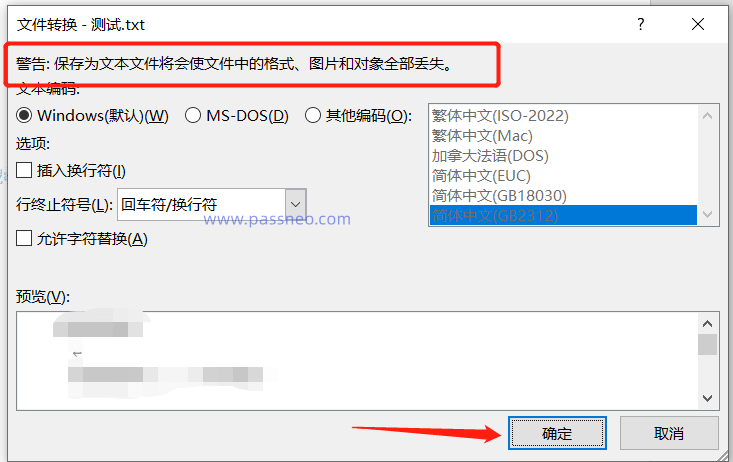
如何解除 Word 限制密码而不丢失内容?忘记 Word 限制密码的情况时常发生,但更棘手的是要在不丢失文档内容的情况下找回密码。php小编子墨推荐使用第三方工具——百事牛 Word 密码恢复工具,它能够帮助您轻松破解 Word 限制密码,同时保持文档完整性。本指南将详细介绍如何使用百事牛 Word 密码恢复工具去除 Word 文档限制密码,同时保留所有文档内容、格式和图片。
具体操作步骤:
- 在工具中选择“解除限制”模块。
- 导入忘记限制密码的 Word 文档。
- 单击“解除”按钮。
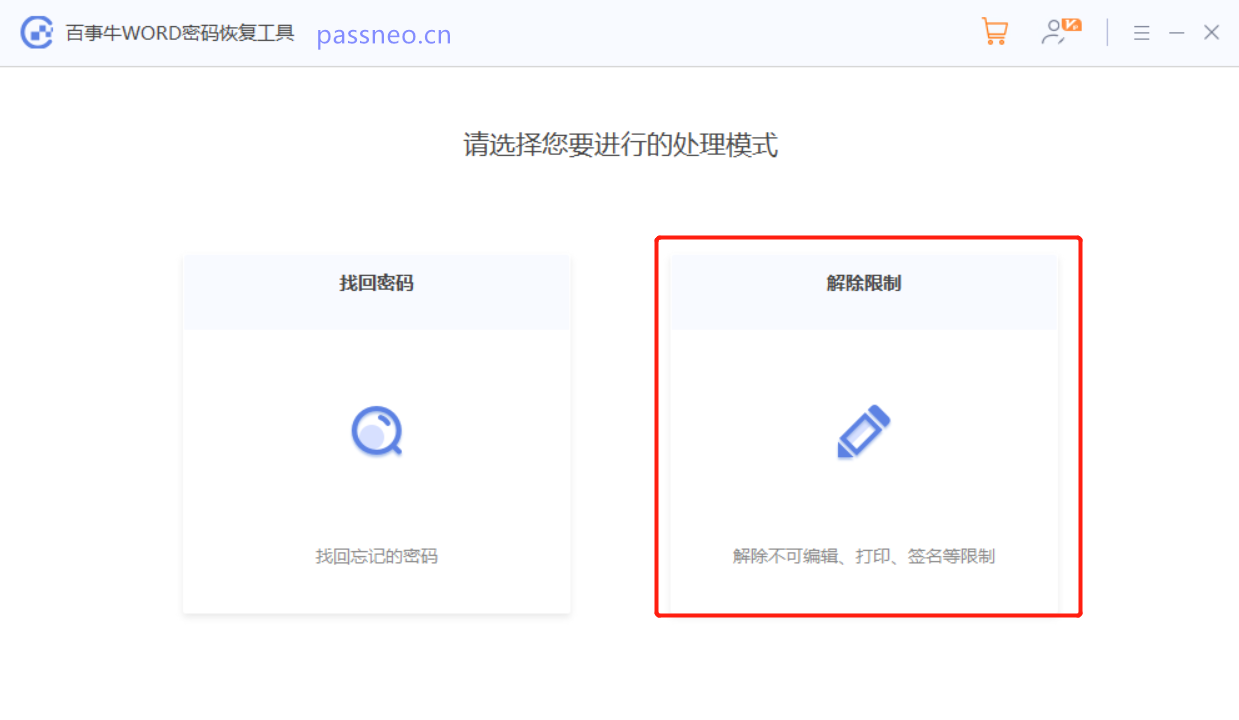
解除限制后的Word文档会另存为新的文档,也就是原本的Word文档还是存在限制。点击【工具】里的【前往查看】,就能看到新的Word文档了。
忘记 Word 文档“打开密码”的处理方法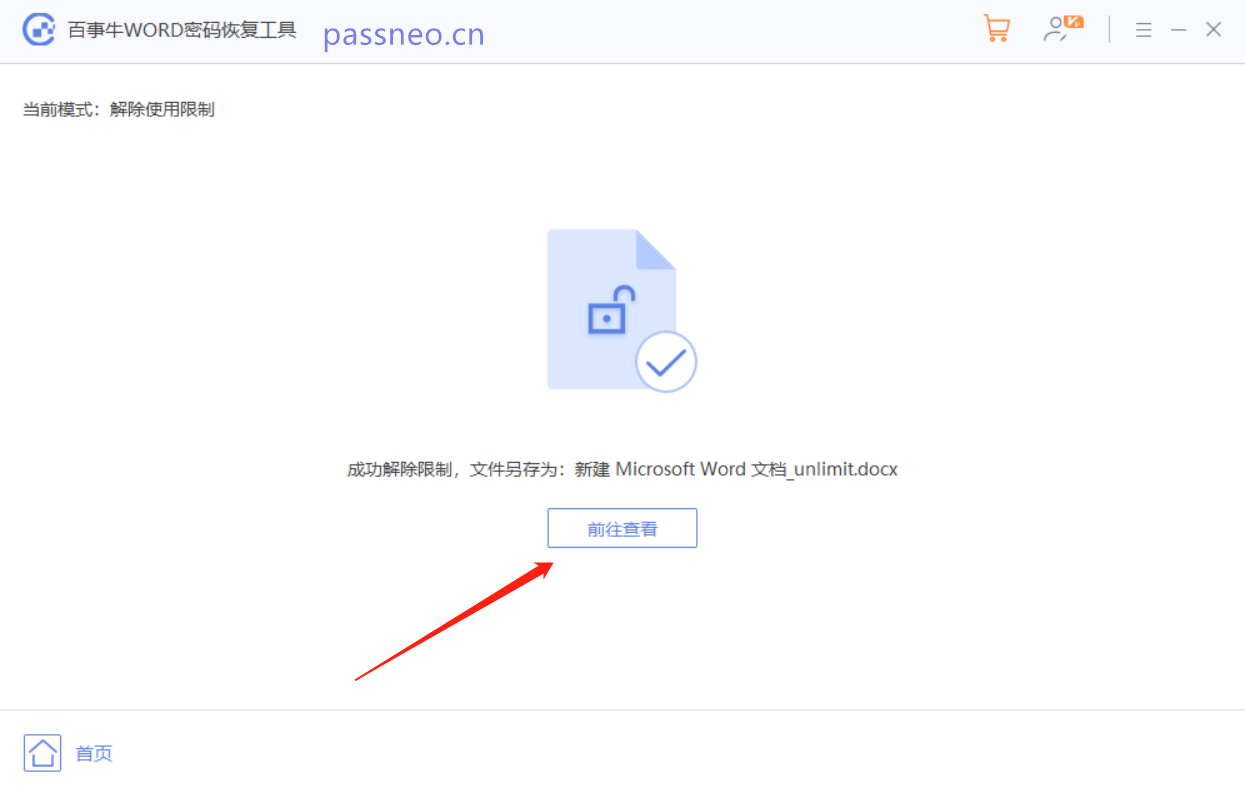
1. 使用 Word 工具找回密码
打开密码是保护文档内容的第一道防线。忘记此密码将无法打开文档。由于 Word 文档没有“忘记密码”选项,无法直接去除“打开密码”,但我们可以使用 Word 工具中的“找回密码”模块来解决此问题。
2. 找回密码的步骤
工具中的“找回密码”模块提供了 4 种找回方法,可帮助我们找回 Word 文档的“打开密码”。
- 导入忘记“打开密码”的 Word 文档。
- 选择合适的方法。
- 按照提示操作。

以上就是忘记Word文档密码的处理方法的详细内容,更多请关注IT视界其它相关文章!
 IT视界
IT视界



 豫公网安备41012202000391号
豫公网安备41012202000391号